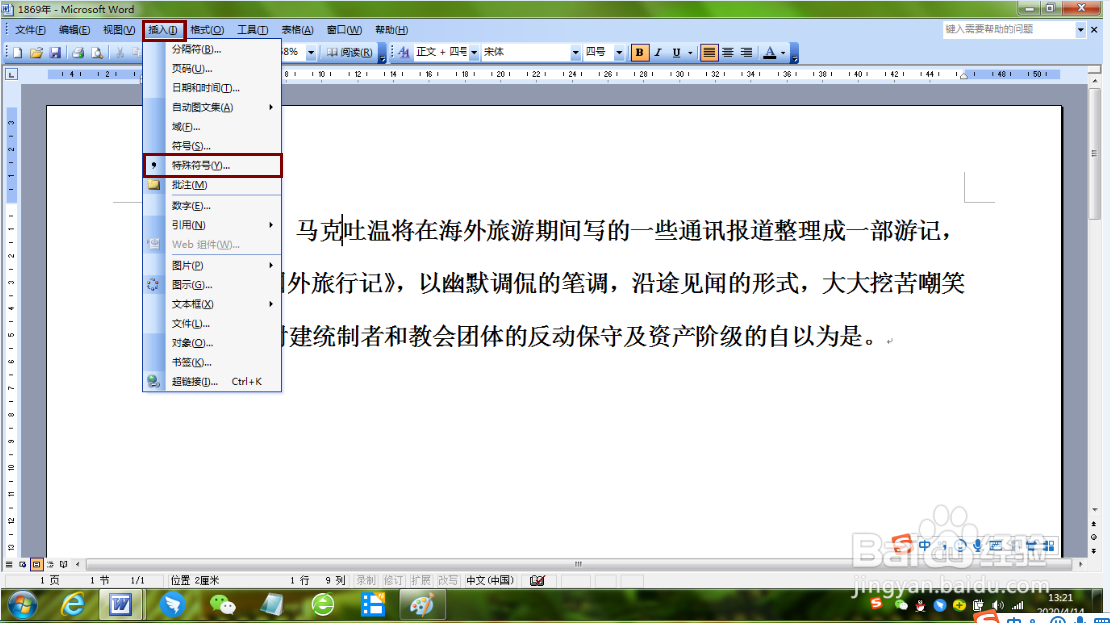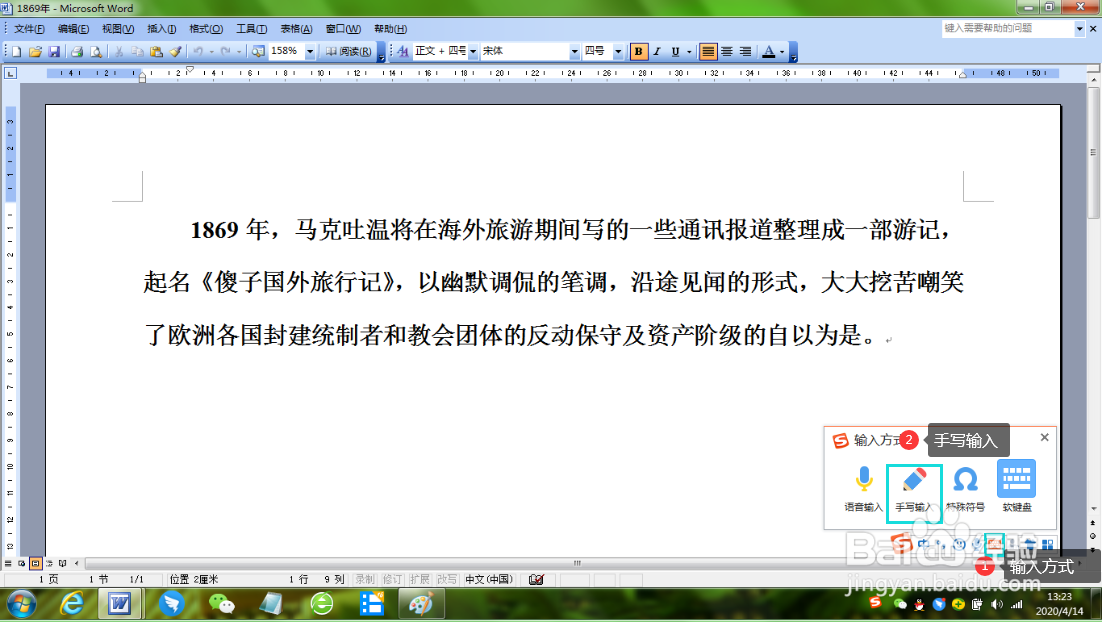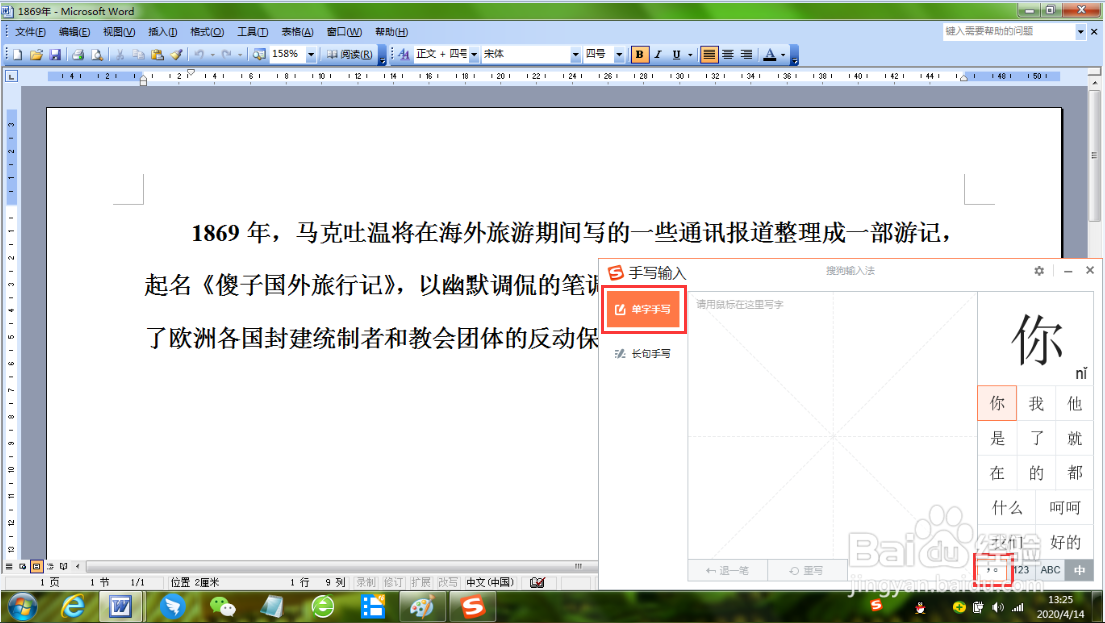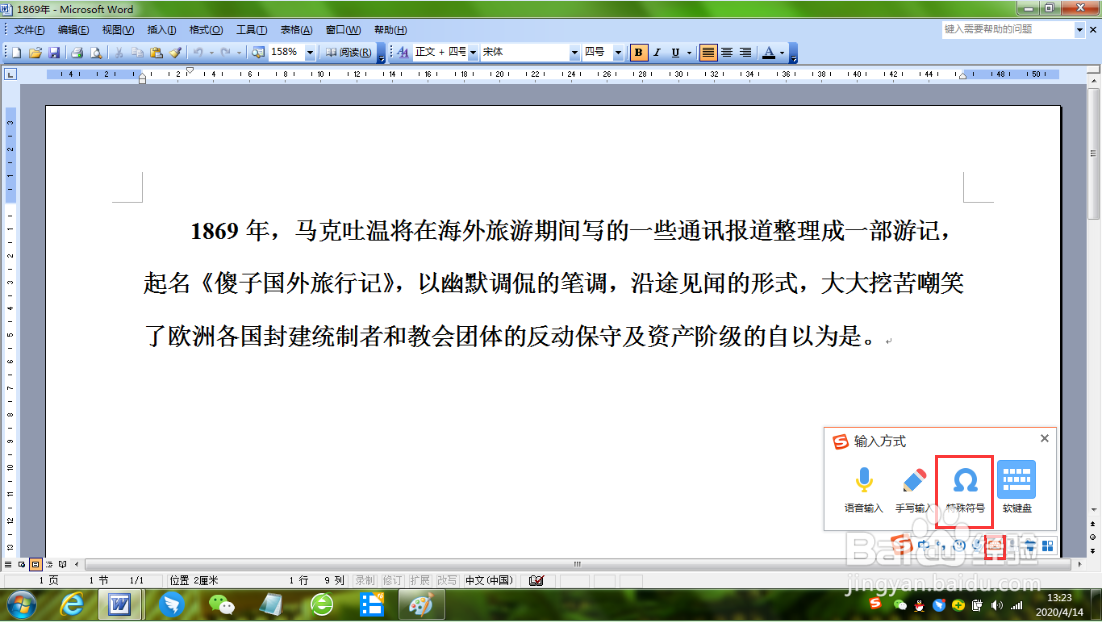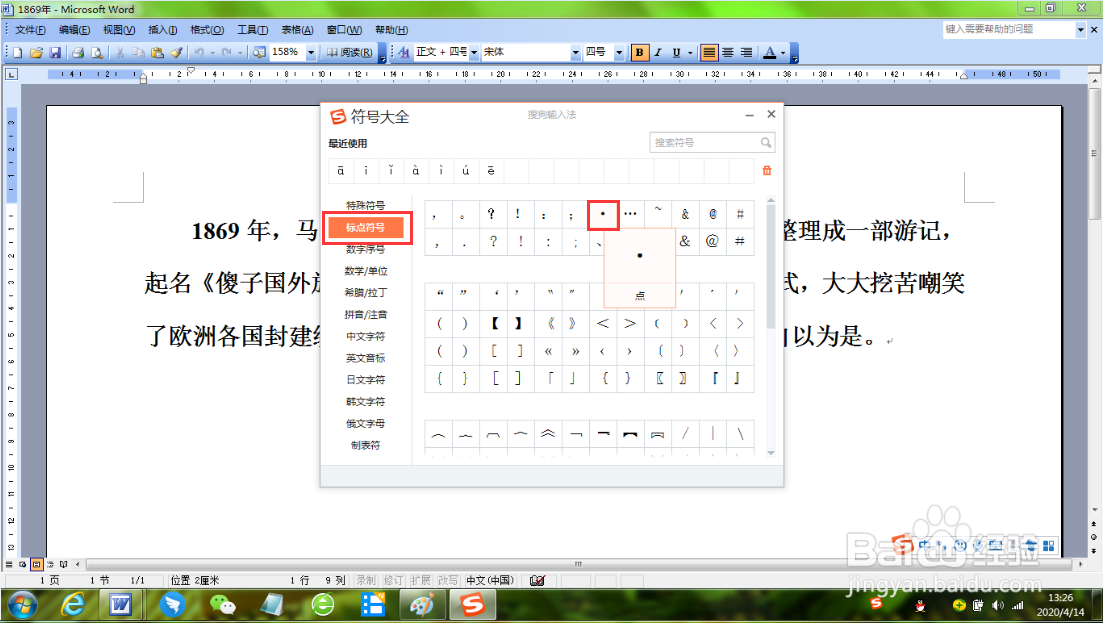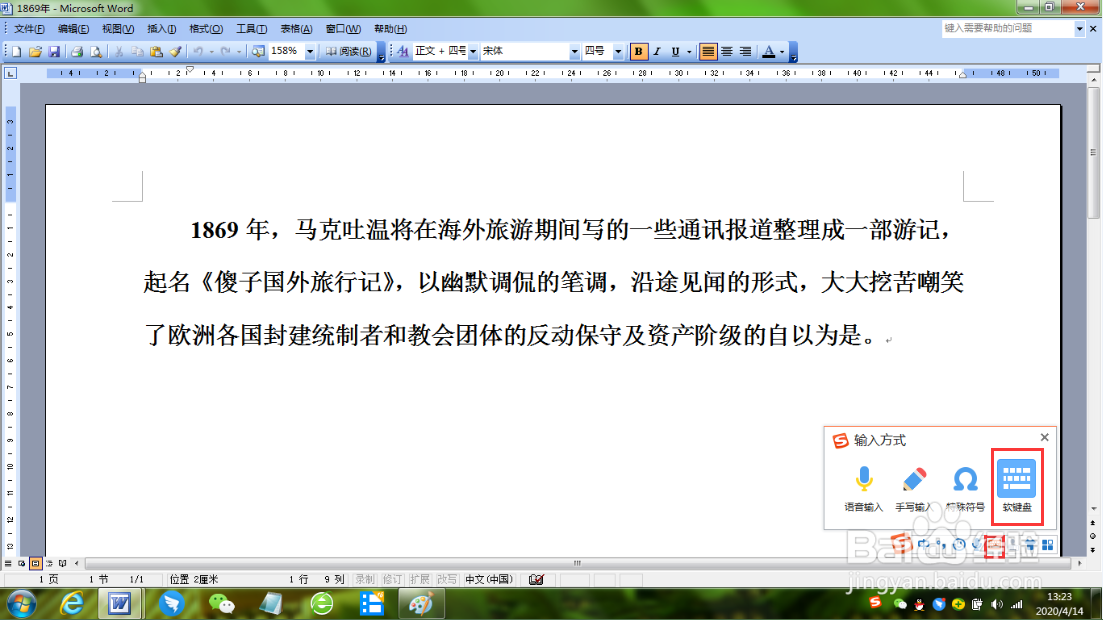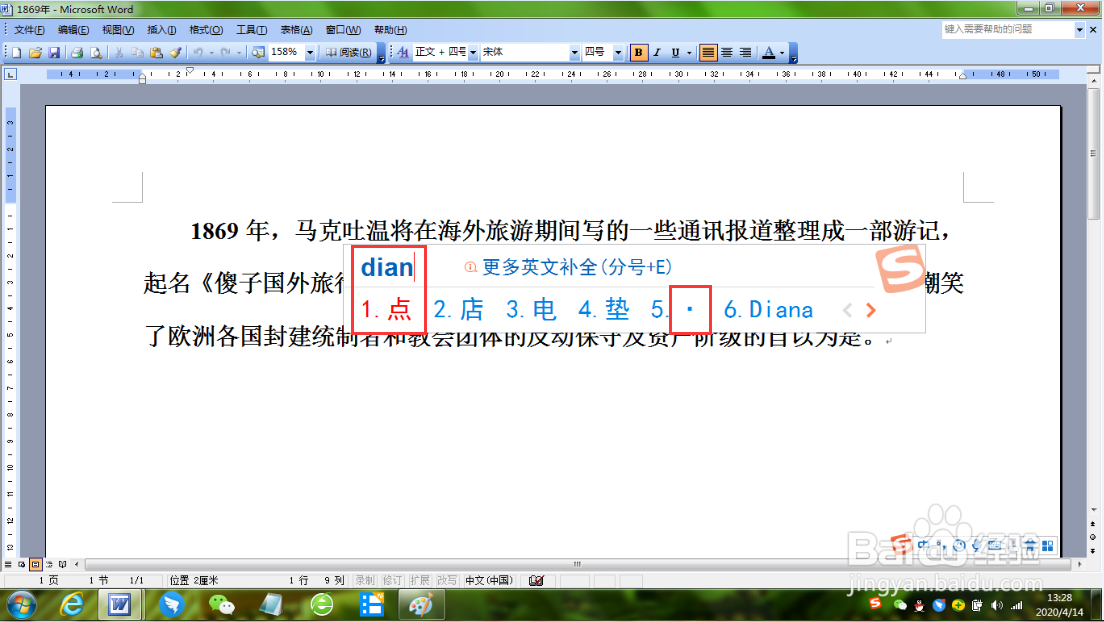Word文档中输入间隔号的6种方法
1、在Word文本输入状态下,光标停在要输入的字符间,直接点击键盘左上角Esc键与Tab键之间的“~ 、”键,就可以输入了。
2、在Word文本输入状态下,光标停在要输入的字符间,依次点击工具栏“插入”→“特殊符摒蛲照燔号”→“标点符号”→“· ”→“确定”,就可以了。
3、光标停在要输入的字符间,使用搜狗拼音输入法,依次点击输入法图标中的“输入方式”→“手写输入”→“单字手写”→右下角“,。”→“· ”,就可以了。
4、光标停在要输入的字符间,使用搜狗拼音输入法,依次点击输入法图标中的“输入方式”→“特殊符号”→“标点符号”→“· ”,就可以了。
5、光标停在要输入的字符间,使用搜狗拼音输入法,依次点击输入法图标中的“输入方式”→“软键盘”→左上角“~ 、”键,就可以了。
6、光标停在要输入的字符间,使用搜狗拼音输入法,输入“点”的拼音,就可以看到出现了“· ”,选择序号就可以了。
声明:本网站引用、摘录或转载内容仅供网站访问者交流或参考,不代表本站立场,如存在版权或非法内容,请联系站长删除,联系邮箱:site.kefu@qq.com。
阅读量:22
阅读量:21
阅读量:43
阅读量:84
阅读量:68